使用 Viva Goals 關閉OKR
在OKR時段結束時,使用 Microsoft Viva Goals來關閉、評分及批注您的進度。

關閉OKR或計劃
-
流覽至 [ 我的 OKR] 索引標籤 。
-
將游標停留在您要 的 [關鍵結果 ] 或 [ 計劃 ] 上,然後選取 [ 其他動作 ] 省略號 > [關閉]。
-
更新 指標、 狀態、 分數,並新增 結語記事。
-
選 取 [關閉 ] 以儲存。
-
重複此程式以關閉其他重要結果。 結果會匯總並影響上層目標的進度。
![[已釘選的下拉式清單] 底下的 [我的 OKRs] 索引標籤的螢幕快照,其周圍有一個紅色方塊,右側的 [關閉] 周圍有一個紅色方塊。](https://support.content.office.net/zh-tw/media/35775497-ef5e-419c-96be-c341d804fc4c.png)
![螢幕快照說明結果如何匯總,並以紅色方塊標示的「按兩下速率」、[狀態]、[分數] 和 [結語記事] 來影響父項目標的進度。](https://support.content.office.net/zh-tw/media/0a6eafaf-4086-4bdb-ba12-bcdadc326d82.png)
提示:
-
當確定期限已到達,但您必須完成工作才能達成目標時,您可以將工作繼續執行到下一個時段。
-
在 [關閉目標] 面板中,選取 [在另一個 tim e 中繼續處理此工作] 底下的 [是]。
關於分數的注意事項
在相關的 OKR 時段結束時,您將關閉主要結果,並根據完成的進度為其評分。 分數範圍是 0 – 1,其中 0.7 - 0.9 被視為成功。 新增有關順利運作、所學內容,以及下次可以改進哪些功能的批注。
當您決定分數時要考慮的想法包括「我們從中學到什麼?」、「我們下次要如何改進?」 和「我們如何以此為基礎建置?」。
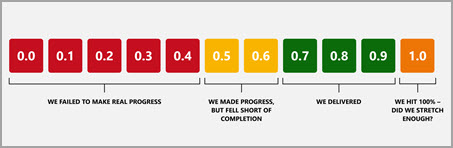
與專家和同儕聯繫並學習
加入討論,並查看 Viva Goals 社群中的最新活動。










